
クリエイター向けのPCが欲しいけど、家電量販店で買えば良いの?
それでも良いけど、個人的にはBTOパソコンがおすすめ

というのも家電量販店ってPCの種類が少かったり、要らないソフトを詰め込まれたりするせいで割高になっていることが多いんですよね。
それに店員につかまると、じっくり選びにくいですよね。
その点BTOパソコンであれば、家でじっくり選べるし、不必要なソフトや、無駄な性能は外したりできるので、お得に買う事が出来ます。
ただそもそもBTOの選び方がわからんし、なんか怖いって印象の人も多いと思います。
自分自身BTOパソコンに対して素人が触れてはいけない異様な威圧感がありました
がしかし
実際全然そんなことなく、結構簡単に買えます。
そんなわけで、BTOパソコンの買い方について解説していきますので、PCが欲しいと思っている人は参考にしてみてください。
この記事で分かる事
- BTOパソコンの買い方
- クリエイター向けPCの選び方
- BTOの注意点やメリット、デメリット
BTOパソコンとは
そもそもBTOパソコンとはって話ですが、Build To Orderパソコンの略で、簡単に言えば自分でパーツを選んでお店の人に作ってもらい、完成品を送ってもらうってかんじです。

つまり自分で作らない自作PCみたいな感じ(分かり易い)
ただ初心者の方にとってそんなパーツなんて細かくわからんよ!ってなってしまうと思うが、安心してほしい。
そもそも選ぶ項目は非常に少ない。
自分で選ぶのは、メモリとかSSDの容量ぐらい。あとは付属品やらOfficeソフトの有無とかそのぐらい。
つまり自分で0から100まで選択する。ってわけじゃなくて、すでにできているラインナップにトッピングしたりするだけという感じです。
レストランでいう所のサブウェイみたいな感じ(分かりやすい)。
なので全然初心者でも簡単に買うことができるので、安心してほしい。
ぶっちゃけ家電量販店に並んでいるPCを選ぶのと全然大差ない。
というかメーカーを選ぶ必要がない分、実はBTOパソコンの方が選びやすい。
マウスコンピューターのクリエイター向けBTOパソコンの選び方
今回はBTOパソコンの販売で有名なマウスコンピューターを使ってクリエイター向けPCの選び方を解説していきます。
選び方は色々あるのですが、おすすめの選び方はブランドから探す方法です。
まずトップページのメニューから、「ブランドを探す」を選択し、DAIVを選択します。

出てきたページを少し下に移動すると、デスクトップかノートPCか選ぶ項目がありますので、お好きな方を選びます。

ちなみに、同じ性能ならデスクトップの方が平熱効率や電源のパワーが全然高いので、快適に作業出来ます。
ただ持ち運びする可能性があるならノートPCを選びましょう。
ここではノートPCを選んでみます。
するとページ下部に移動します。
そこからもう少し下に移動すると、以下のような表が出てきます。

一覧で見る事が出来るので、非常に選びやすいです。
イラスト制作用のPCでおすすめの性能は?
続いて性能からPCを選ぶわけですが、正直メモリが16㎇以上、CPUはCore i7かCore Ultra 7を選べばOK。
よほど高負荷な作業をしないのであれば、イラスト制作ならこれで十分です。
というかよほど高負荷な作業でなければ動画編集や3Dとかもいけるレベル。
ちなみに14インチのサイズで、このスペックのものを確認してみると全てあてはまります

グラフィックボードがあれば尚良い
ただ欲を言えば、クリエイティブ作業するのであれば、グラボがついていると更にサクサクになるので、以下の4つがおすすめ。

予算が足りない場合やオーバースペックの場合
ただ正直クリエイター向けのPCは、スペックが高い分、費用も高いです。
それに、正直イラスト描くだけなら、もう少しスペックを落としても問題ありません。
その場合は、まずトップページの「形状から探す」というカテゴリーから選ぶと良いかと思います。

とりあえずノートPCを選んでみると、以下のようなページに飛びます。

ここでは、予算やサイズから選ぶことが可能です。
例えば「14型」と選ぶと、14インチのPCが一覧で見れるので、予算やスペックを確認しながら選べます。
カスタマイズ方法
続いてBTOの醍醐味と言える、カスタマイズ方法についてです。
気に入ったPCが見つかったら、「カスタマイズ・購入はこちら」を選択します。

そうすると、次のページで、チェックボックスを使ってカスタマイズすることが可能です。


右側の値段が、追加される値段です
特に必要なければ、標準のままでOKです。
Officeや付属品なども合わせて購入する事が出来ます。
金額については、画面下部に出てきますので、予算に合わせてカスタマイズしましょう。

注意点としては、なんか楽しくなってつい買いすぎてしまう事があるので気を付けましょう。
「は?」って感じだけど、結構やってしまうので、マジで注意した方が良いです。
特にモニターとかキーボードは、ここで買うより、Amazonとかで好きなブランドの物とかを買った方が良いと思う。
カスタマイズが終わったら、「カート内容の確認に進む」をクリックして、住所や支払い方法を入力すれば購入できます。
到着日数について
到着までの日数は物によって変わってくるのですが、だいたい3~5営業日後の出荷になるので4~7日程で到着となります。
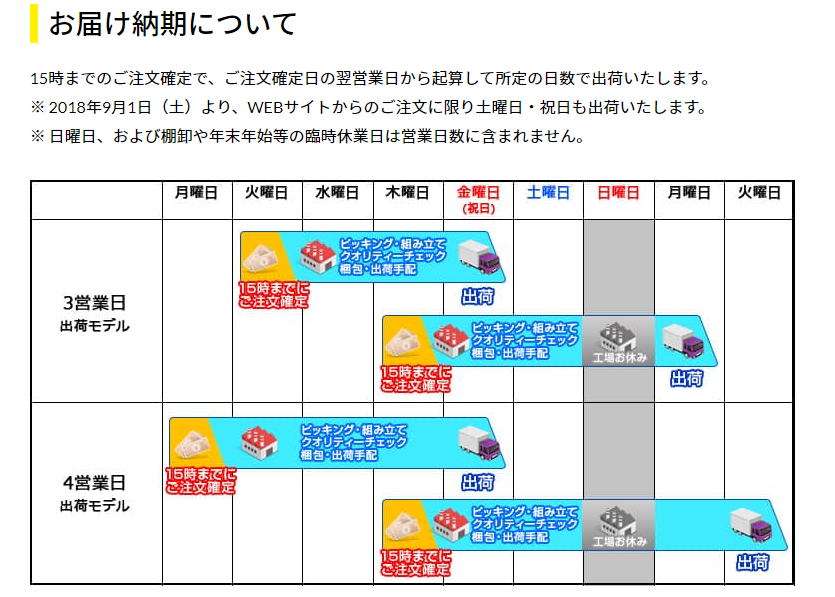
やっぱりBTOパソコンって事で買い手に合わせてパーツをピッキングし、組み立て、梱包、出荷となるので、ちょっと時間はかかります。
クリエイター向け、予算や形状別おすすめのBTOパソコン
最後にマウスのおすすめBTOパソコンを予算や形状別に紹介します。
欲しいけど、選べない・・・という方は参考にしてみ下さい。
| ノートPC | デスクトップPC | |
| 10万以下 | mouse A5-A5A01SR-A | なし |
| 10~15万 | NEXTGEAR J6-A7G50WT-A | NEXTGEAR JG-A5G60 |
| 15~20万 | DAIV R4-I7G50WT-B | DAIV FM-A5G5A |
| 20万以上 | DAIV S4-I7G60SR-D | DAIV KM-I7G60 |
また、もしイラストを描くために液タブも欲しい!と思っている方に向けて、16インチサイズの液タブの選び方を紹介している記事もありますので、よかったらこちらもどうぞ。














